Cómo encontrar números y contactos bloqueados en iPhone
La función de bloqueo de números de iPhone es una ventaja real que resulta útil en diferentes situaciones. Puede bloquear un número de spam que sigue llamando a su teléfono con frecuencia. Otro ejemplo es cuando necesita evitar que alguien que conoce se comunique con usted. La función de bloqueo le permite bloquear los contactos que ha guardado en su libreta de direcciones y los que no lo están.
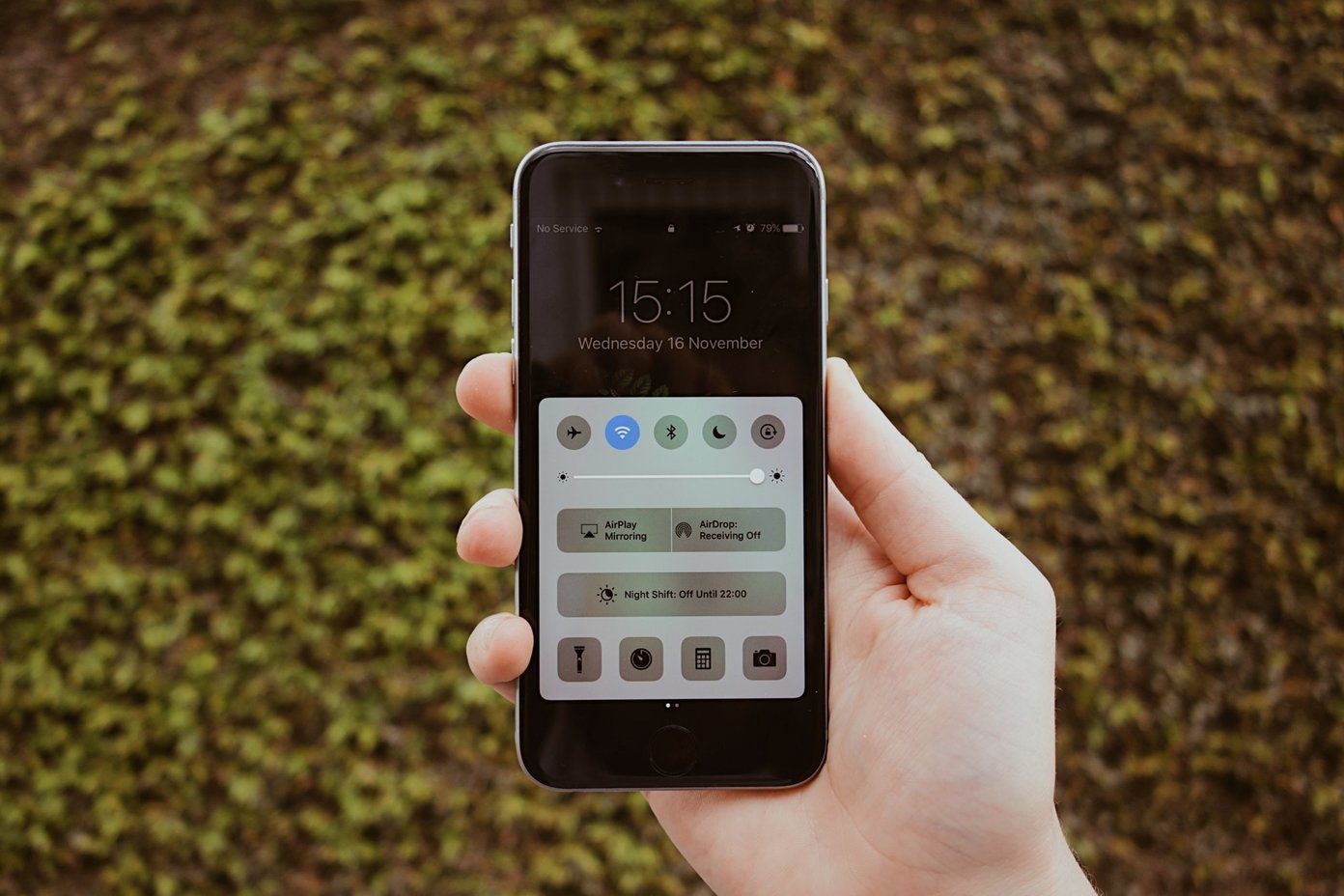
¿Qué sucede si olvida que el número está en su contacto o desea verificar si el número se bloqueó correctamente o no? Hay varias formas de acceder a todos los números y contactos bloqueados en su iPhone. Mira cómo puedes hacer lo mismo en tu iPhone.
Cómo encontrar números bloqueados usando la configuración del teléfono
La forma más sencilla de ver los contactos bloqueados en su iPhone es a través de la aplicación Configuración. Desde la página Configuración, puede acceder a la configuración del teléfono y ver una lista de números y contactos bloqueados. Vea los pasos a continuación para saber cómo:
Paso 1: Inicie la aplicación Configuración en su iPhone.
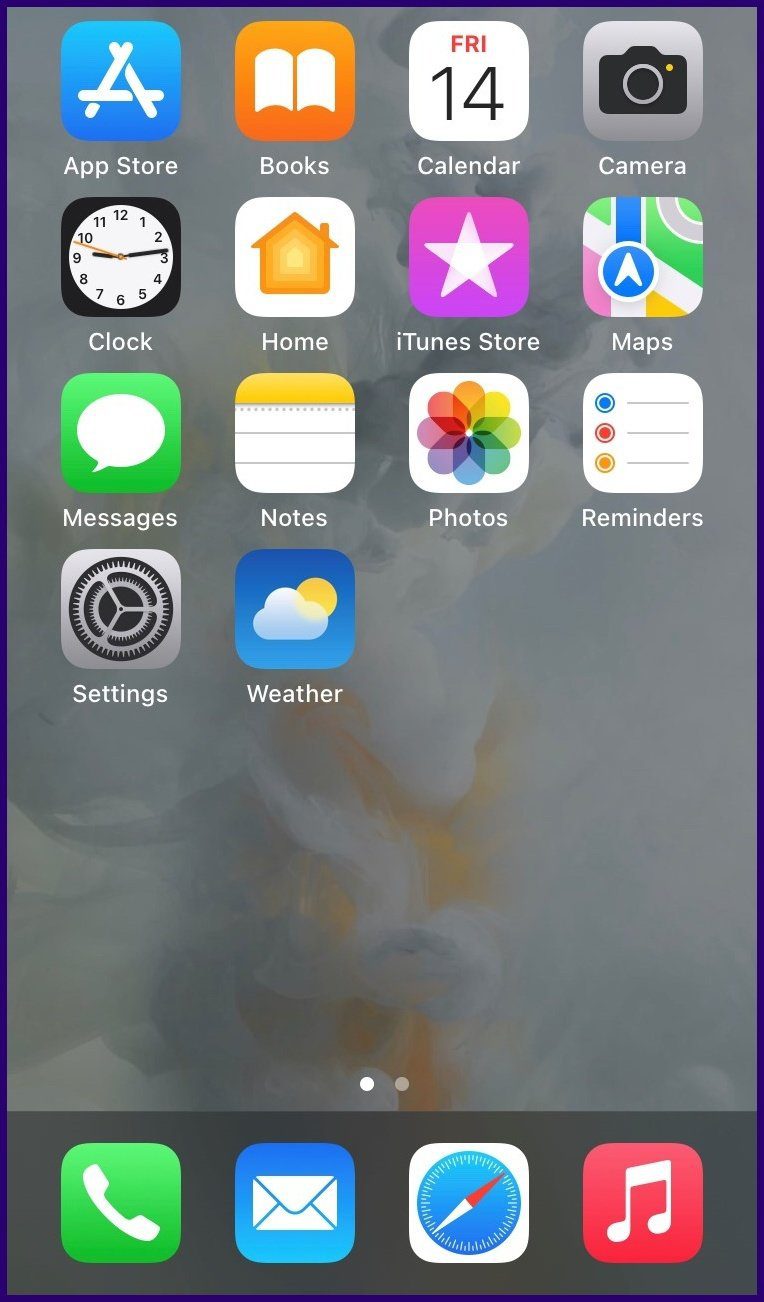
2do paso: Desplázate hacia abajo hasta que encuentres la opción Teléfono. Toque la opción Teléfono para continuar.
Lee También Cómo mapear una unidad de red en Windows
Cómo mapear una unidad de red en Windows
Paso 3: Desplácese por la lista de opciones y toque Contactos bloqueados.
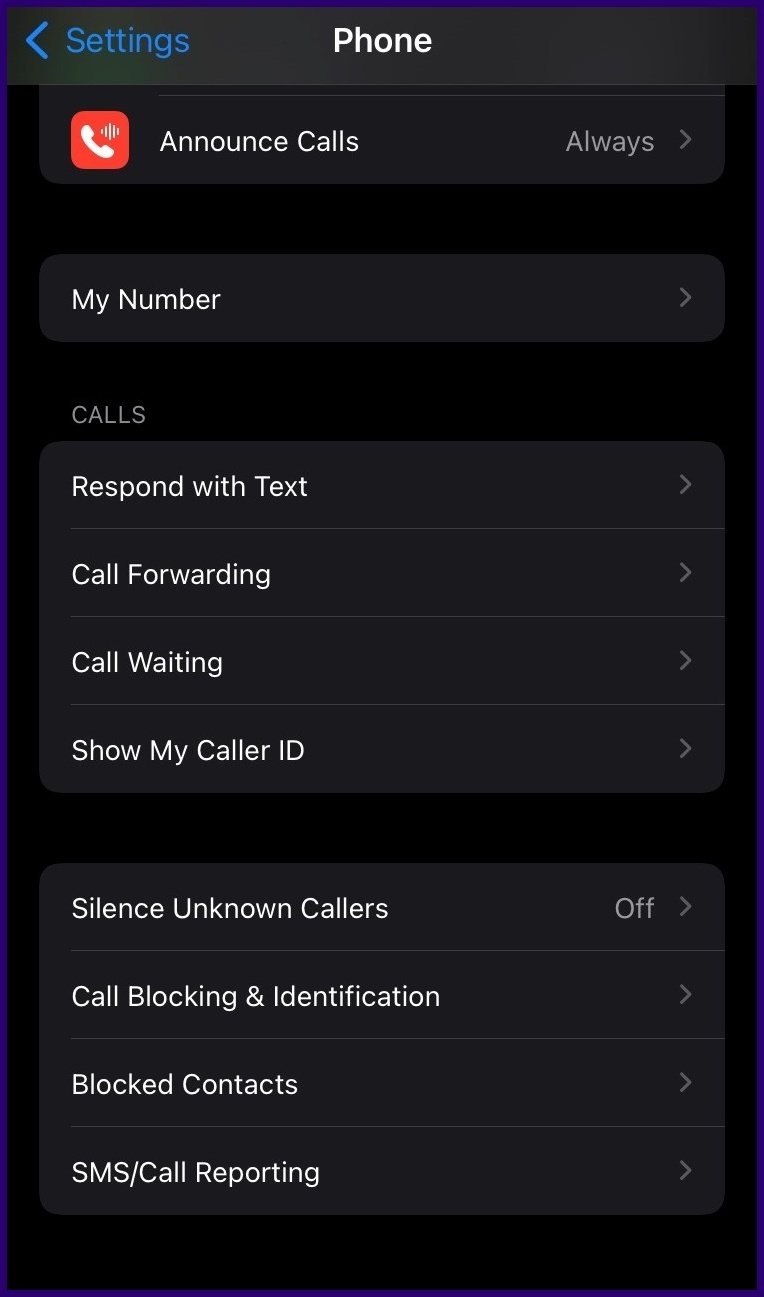
Paso 4: En la nueva página, debería ver los nombres y números de sus contactos bloqueados. Si desea desbloquear alguno de los contactos de la lista, toque el círculo rojo junto al nombre o número.
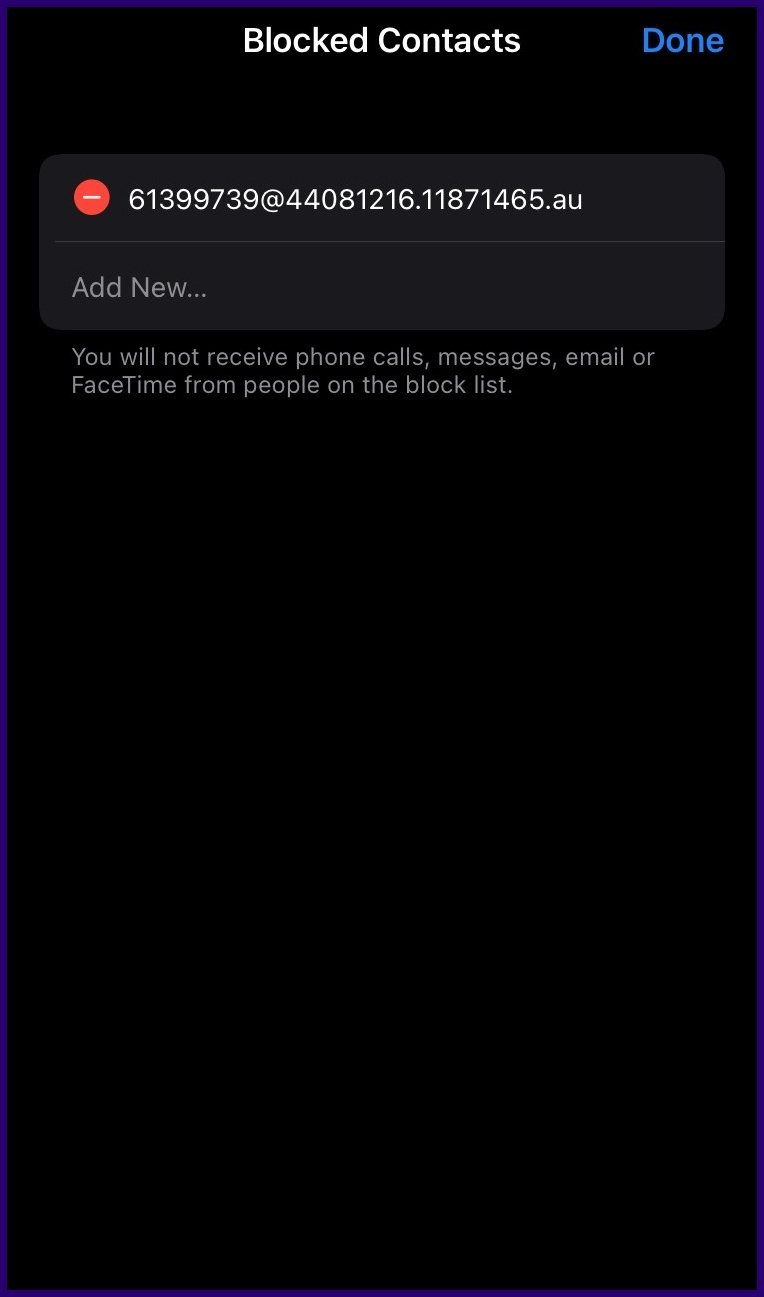
Paso 5: Toque Desbloquear para eliminar el contacto de su lista de contactos bloqueados.
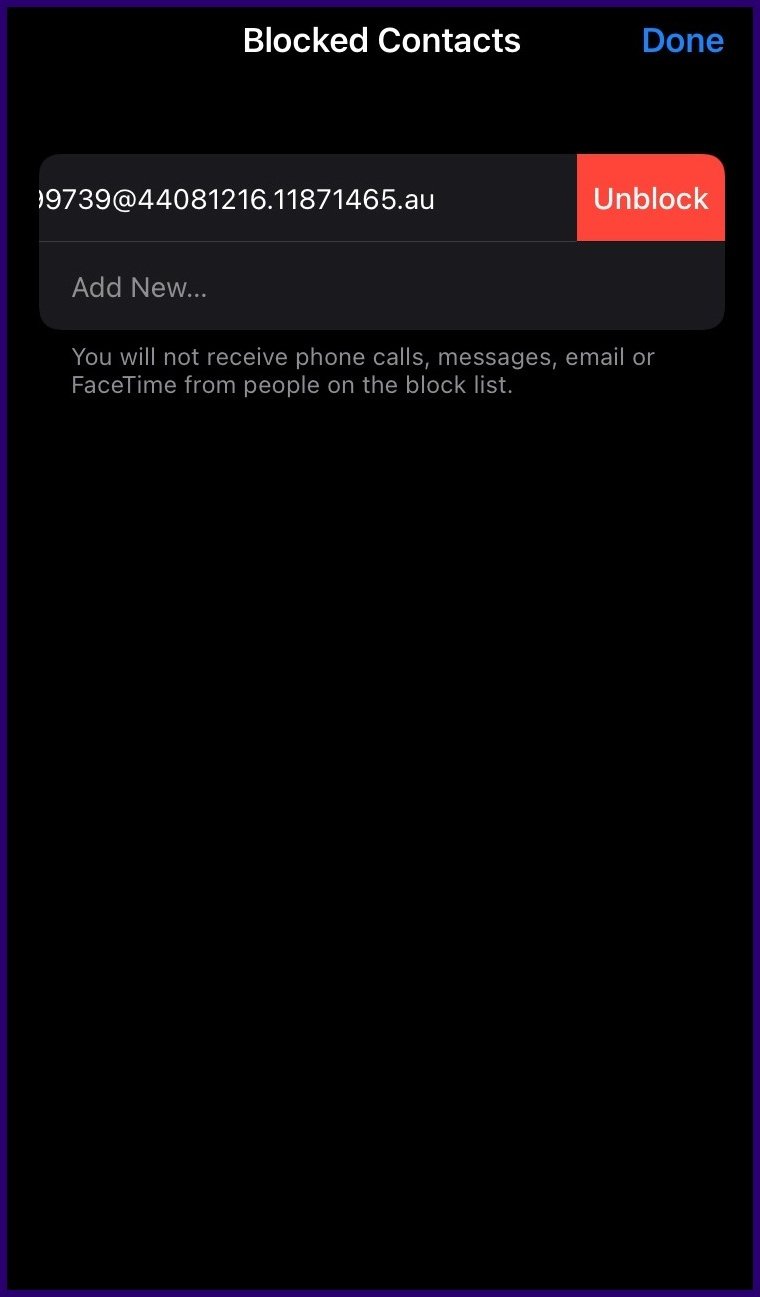
Cómo encontrar números bloqueados usando la configuración de FaceTime
El siguiente método del que hablaremos es usar la configuración de FaceTime. Puede usar este método para ver los contactos bloqueados si ajusta o cambia la configuración de FaceTime en su dispositivo. El proceso es muy sencillo y puedes seguir los siguientes pasos:
Paso 1: Inicie la aplicación Configuración en su iPhone.
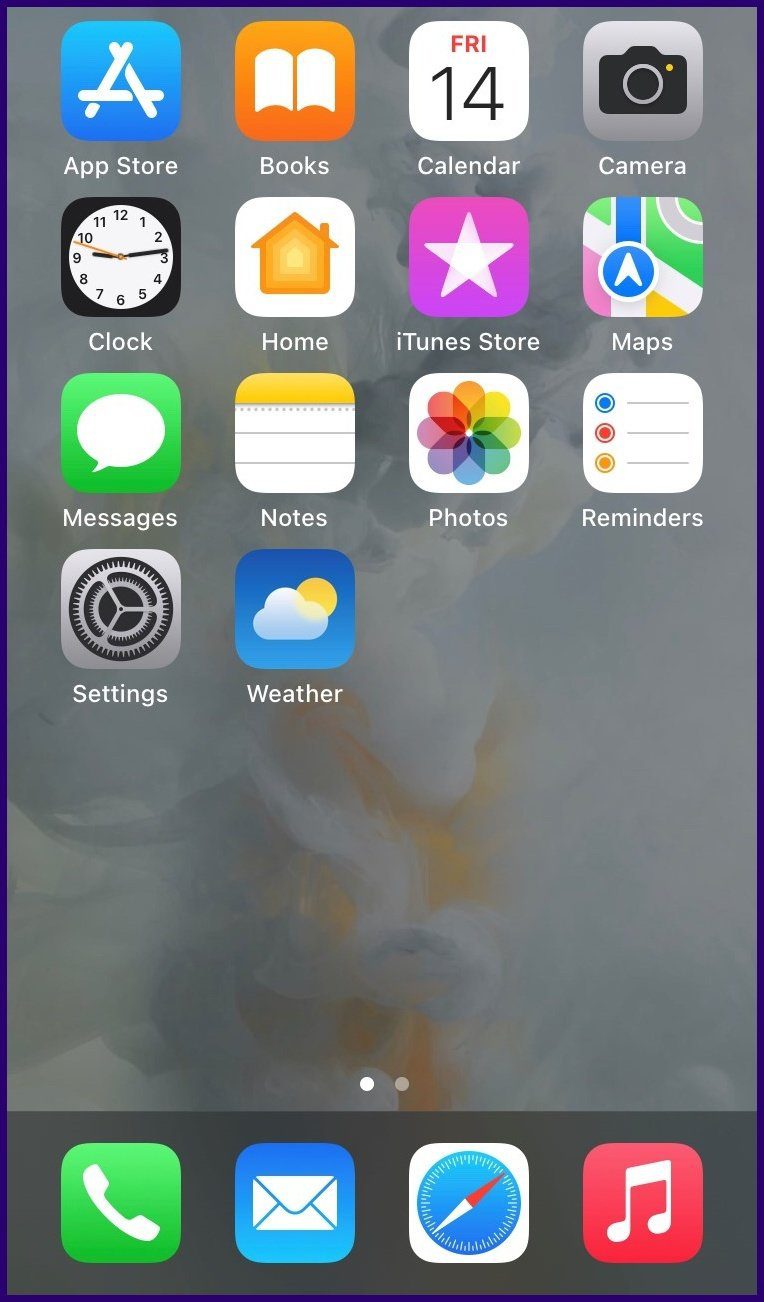
2do paso: Desplácese hacia abajo hasta FaceTime y tóquelo para continuar.
Lee También 13 configuraciones útiles de zoom de video que quizás no conozcas
13 configuraciones útiles de zoom de video que quizás no conozcas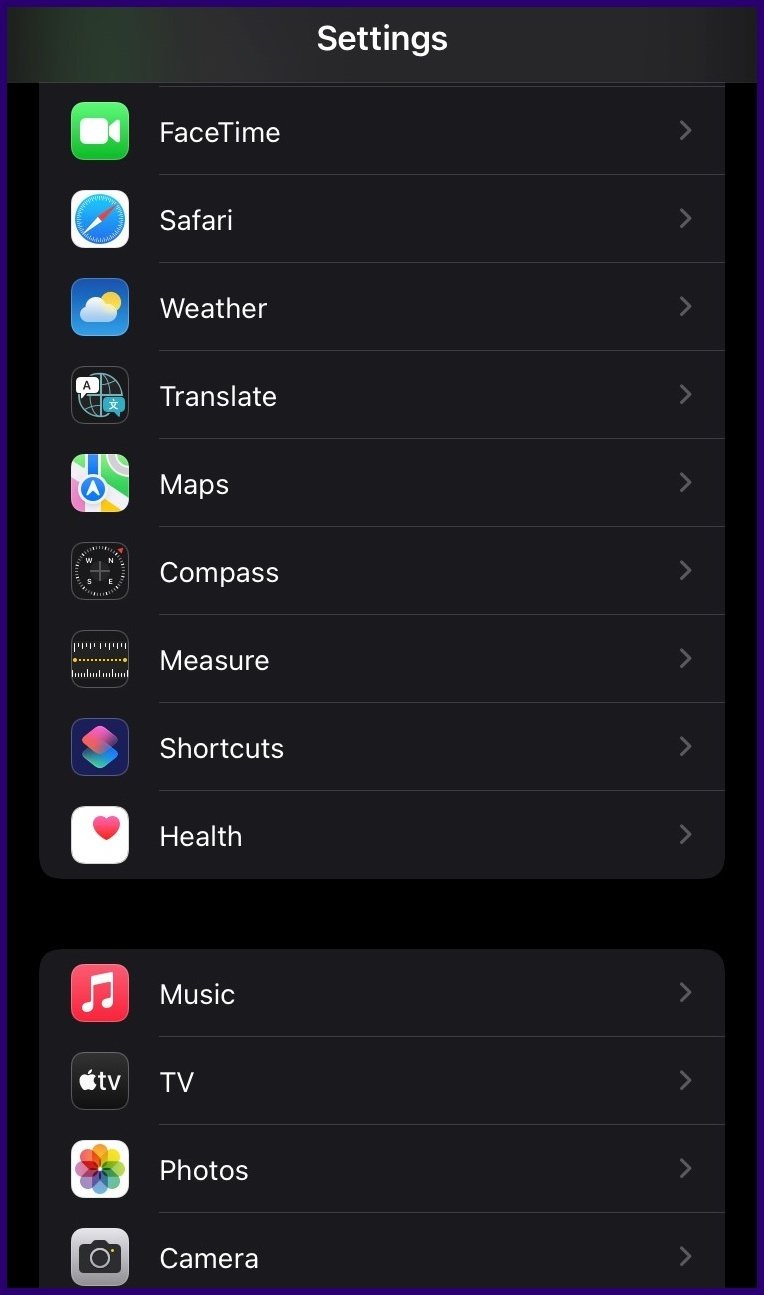
Paso 3: Desplácese por las opciones en la pantalla Configuración de FaceTime hasta que encuentre el grupo Llamadas.
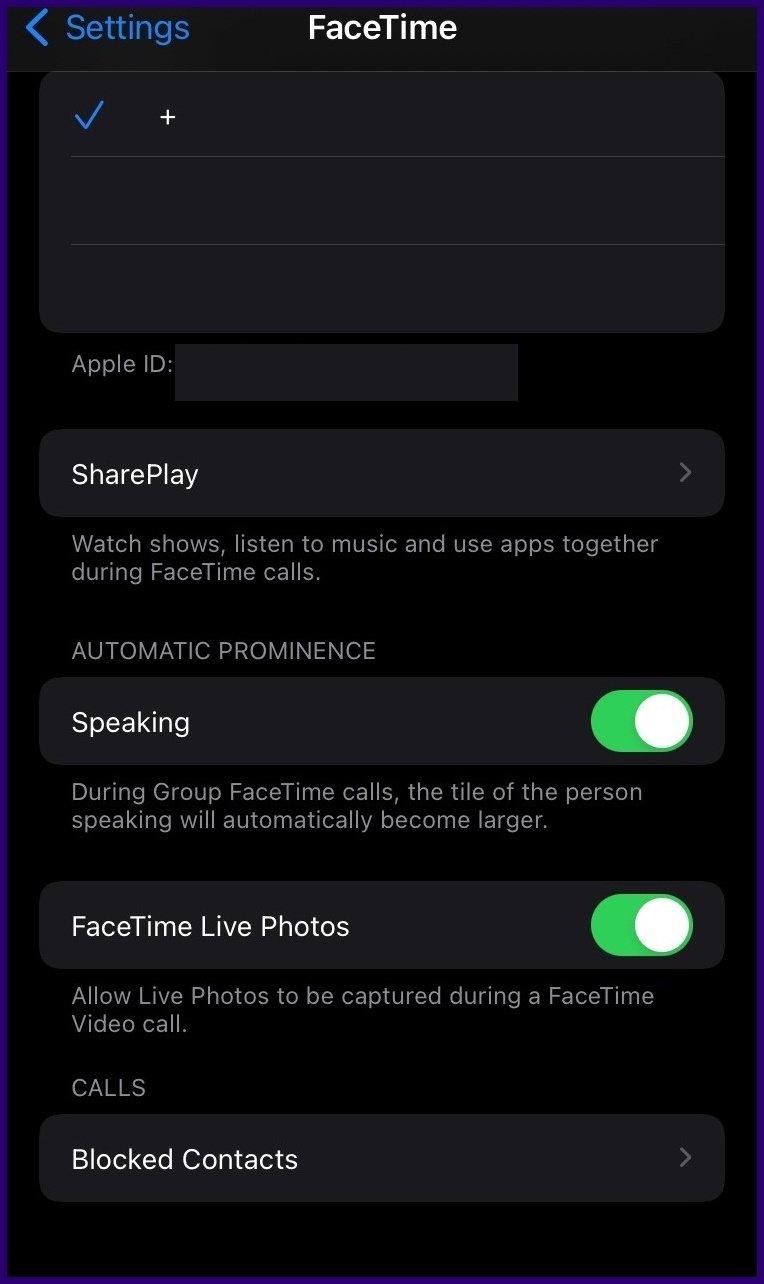
Paso 4: Toca Contactos bloqueados justo debajo de Llamadas. Aquí puede ver todos los contactos que ha bloqueado previamente en su iPhone.
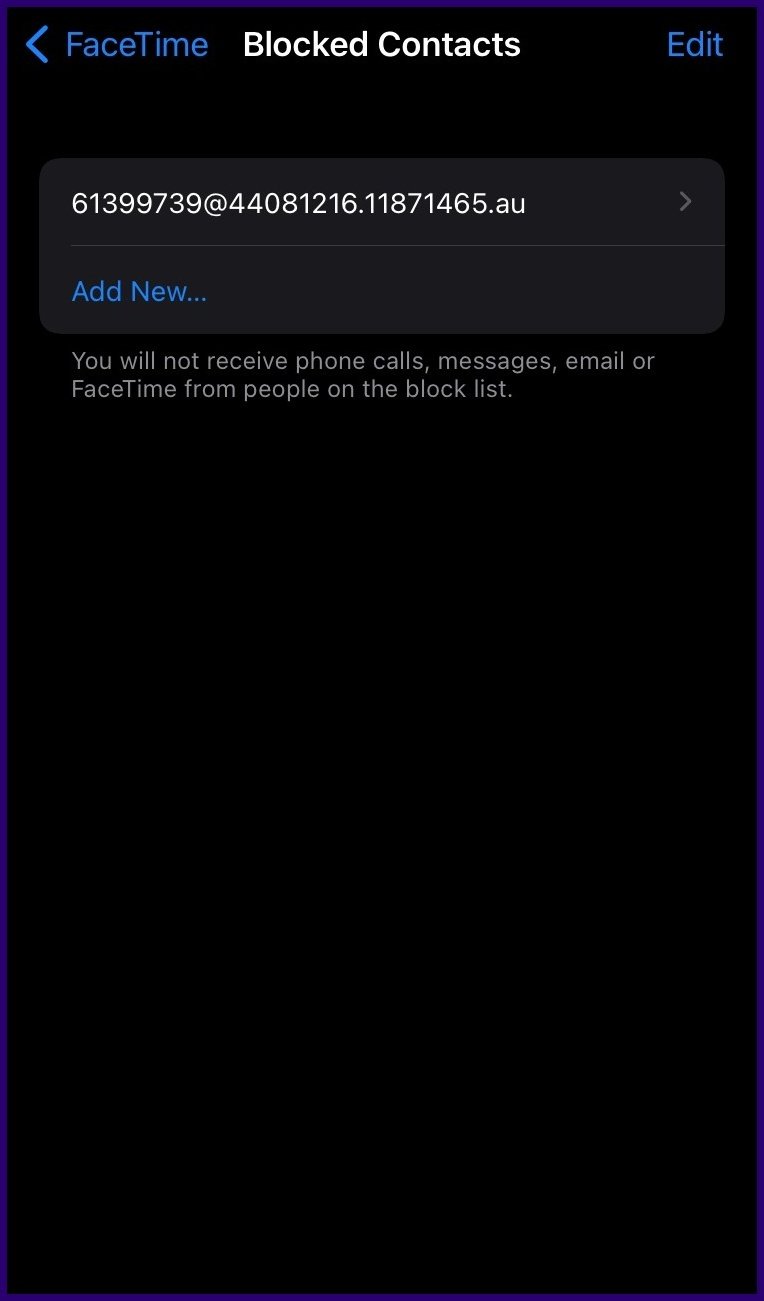
Para desbloquear uno de los números, manténgalo presionado y deslícelo hacia la derecha. También puede tocar Editar en la parte superior derecha de la pantalla y tocar el punto rojo al lado del contacto. Después de eso, toque Desbloquear y el número seleccionado saldrá de la lista de contactos bloqueados.
anotar: En la opción Contactos bloqueados en la configuración de Teléfono, FaceTime o Mensaje, puede agregar nuevos contactos a la lista de observación de su iPhone. Simplemente toque Agregar nuevo.
Cómo encontrar números bloqueados usando la configuración de mensajes
Otra forma de ver sus contactos bloqueados en iPhone es a través de la configuración de mensajería. El proceso es bastante sencillo y te lo explicamos en los siguientes pasos:
Paso 1: Inicie la aplicación Configuración en su iPhone.
Lee También Cómo usar las copias de seguridad de Steam Cloud para tus juegos
Cómo usar las copias de seguridad de Steam Cloud para tus juegos
2do paso: Desplácese hacia abajo en la lista de opciones y toque la opción Mensajes.
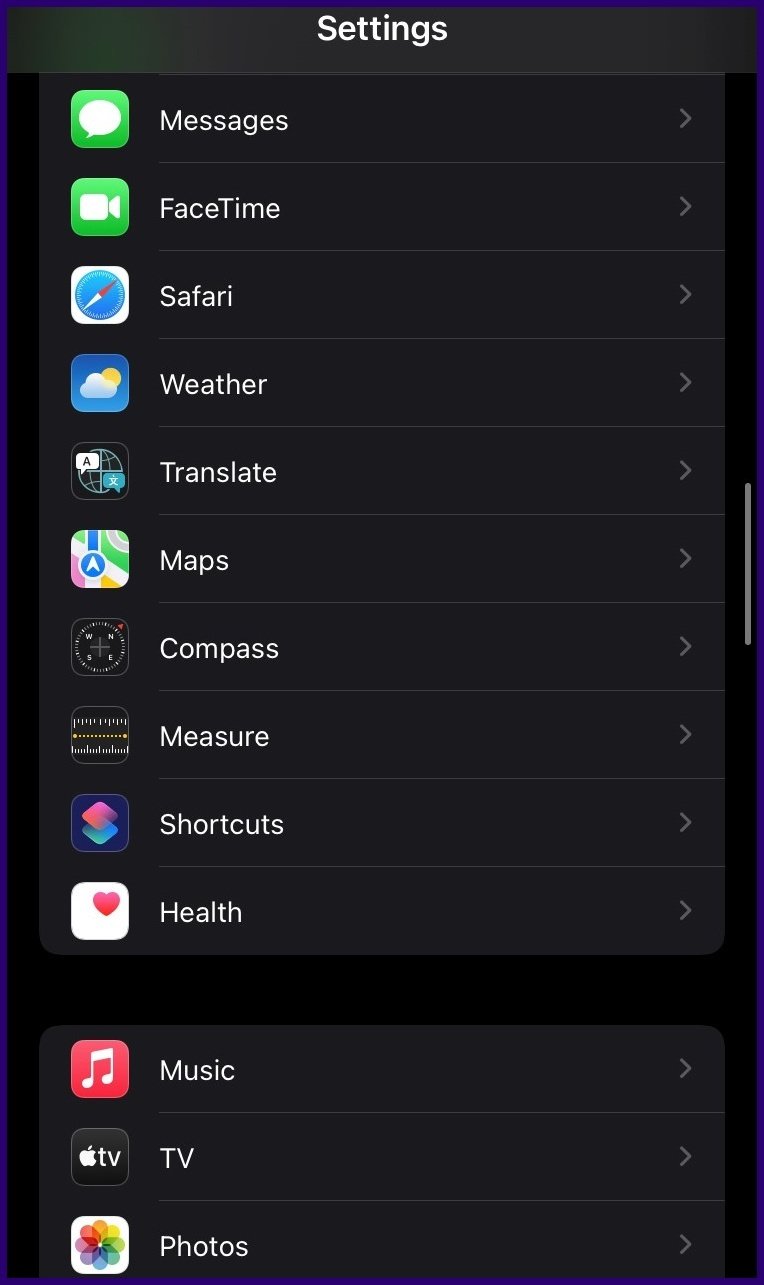
Paso 3: Desplácese por la lista de opciones y deténgase en el grupo SMS/MMS.
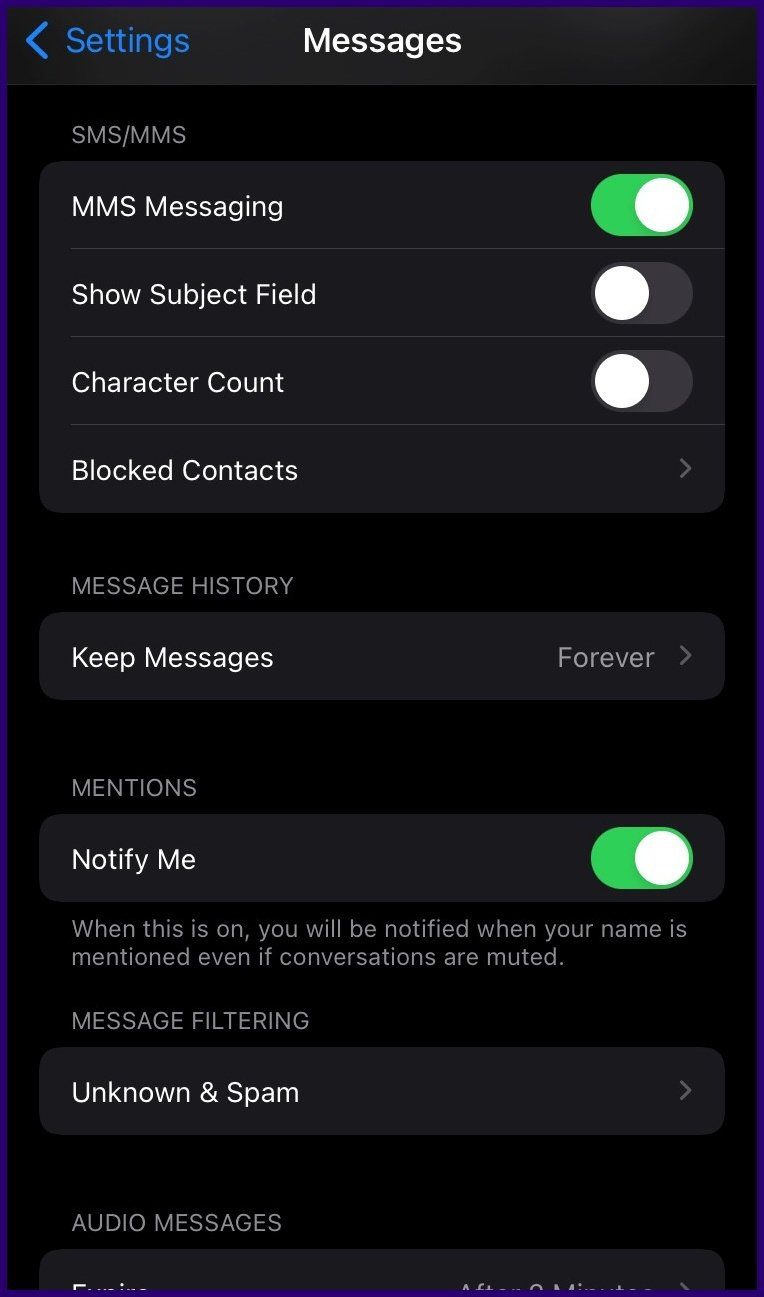
Paso 4: Toca la opción Contactos bloqueados. Aquí encontrarás todos los contactos que hayas bloqueado previamente en el dispositivo.
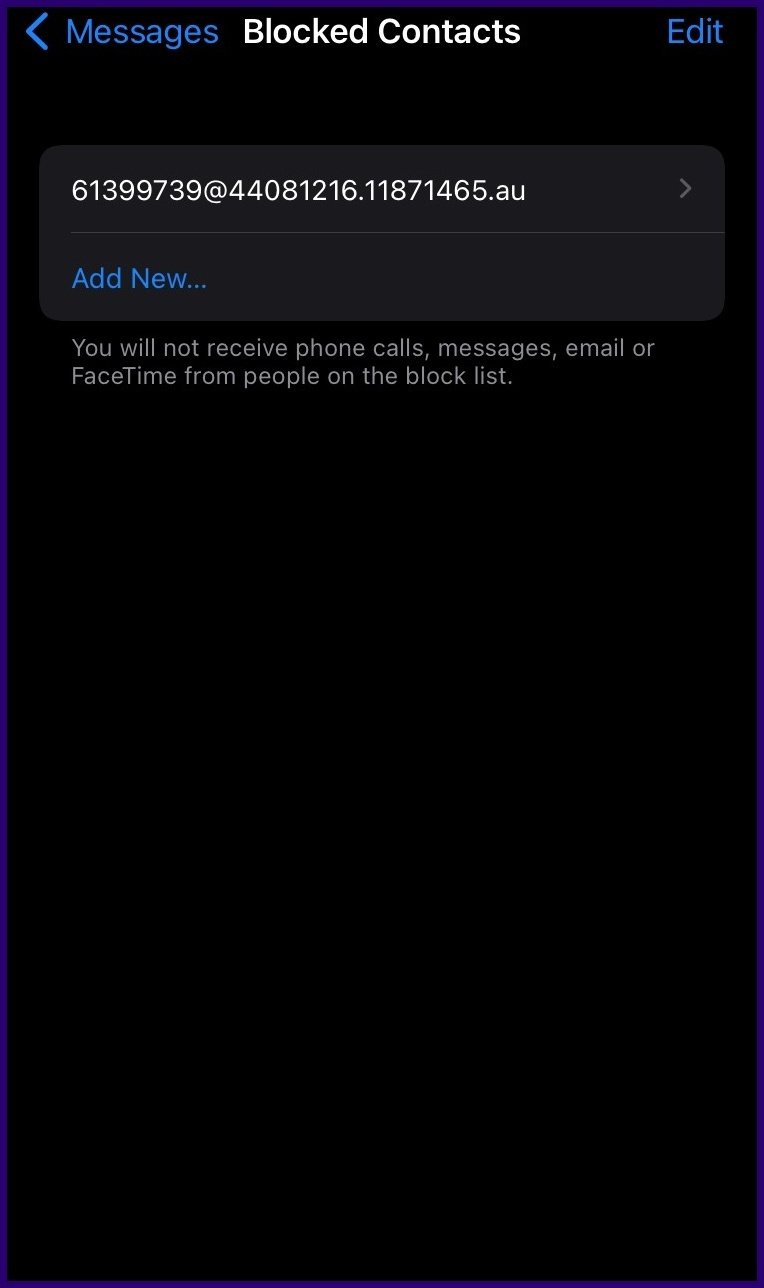
Paso 5: Para desbloquear un contacto y eliminarlo de su lista de contactos bloqueados, toque Editar en la esquina superior derecha de la pantalla.
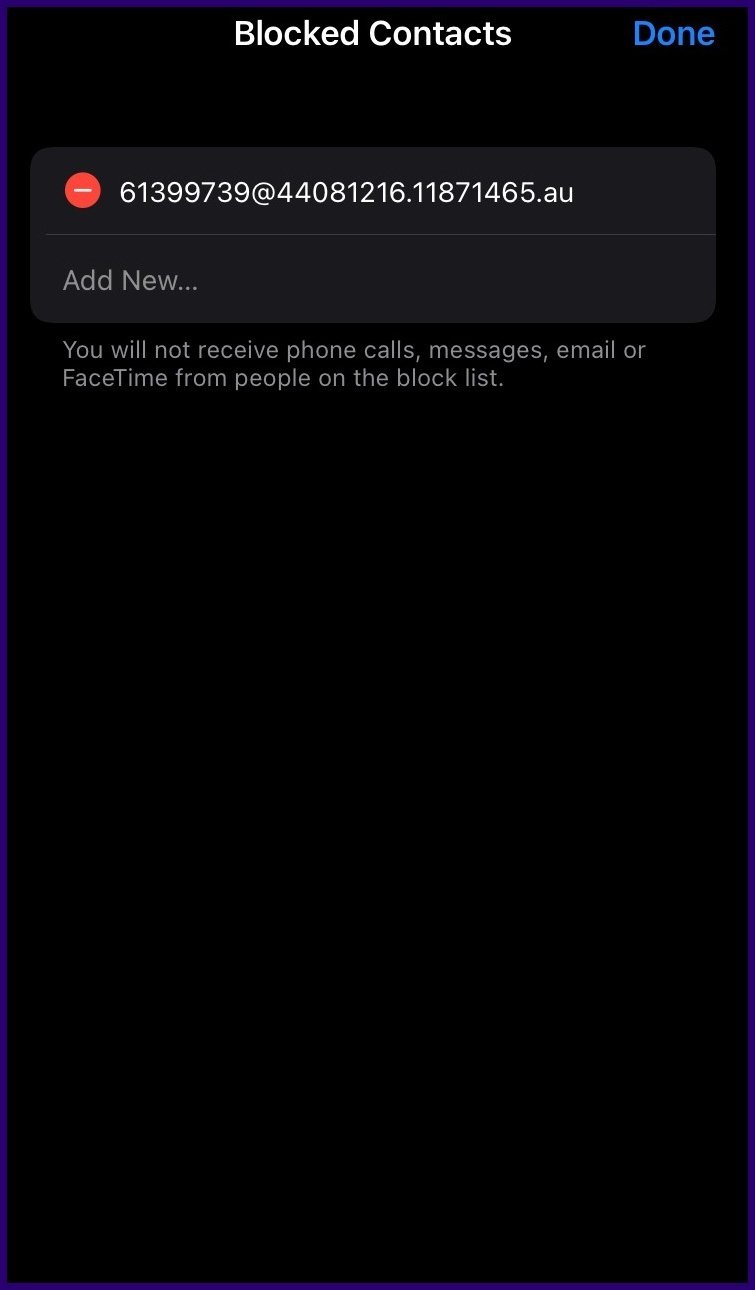
Paso 6: Toque el punto rojo junto al contacto que necesita desbloquear.
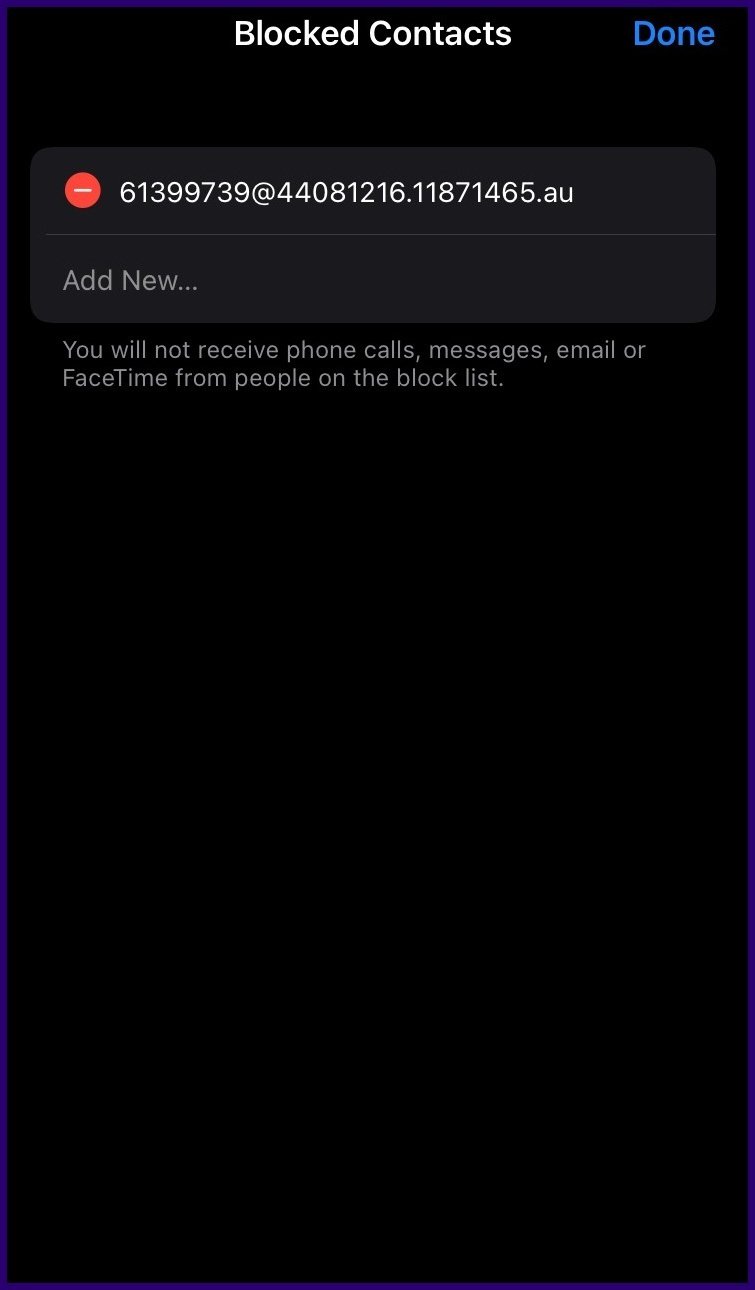
Paso 7: Toque Desbloquear para desbloquear el contacto seleccionado.
Lee También 15 cosas interesantes que debes saber sobre las alarmas de Google Home
15 cosas interesantes que debes saber sobre las alarmas de Google Home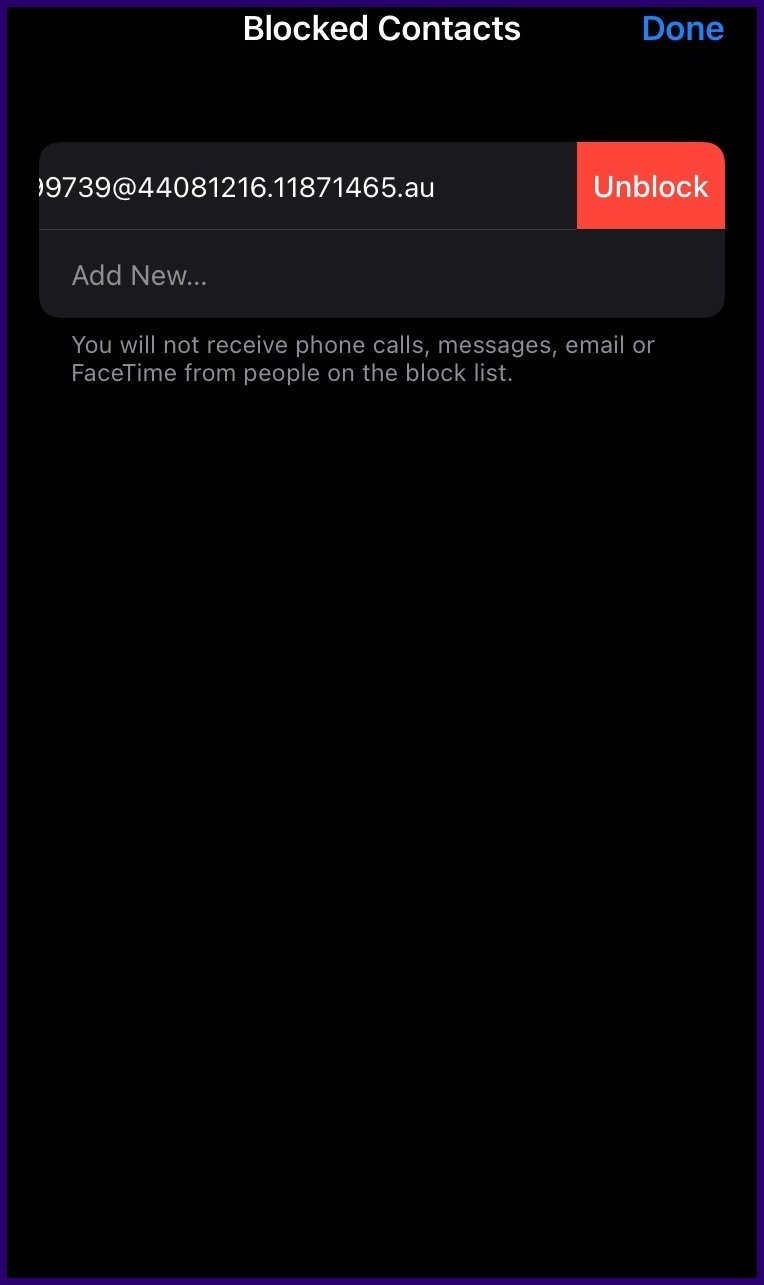
Estas son algunas de las mejores formas de encontrar números o contactos bloqueados en el iPhone y desbloquear algunos de ellos.
Estar disponible por poco
Ahora puede evitar esa situación incómoda de tratar con alguien que podría haber bloqueado accidentalmente en su iPhone. Al revisar contactos o números bloqueados, puede optar por desbloquear algunos de ellos. Además, aprenderá por qué alguien sigue quejándose de que no contesta sus llamadas. Si cambia de Android a iPhone, puede transferir sus registros de llamadas. Puede realizar un seguimiento de las llamadas habituales y el historial le indica cuáles debe evitar o bloquear en el futuro.
Si quieres conocer otros artículos parecidos a Cómo encontrar números y contactos bloqueados en iPhone puedes visitar la categoría Informática.

TE PUEDE INTERESAR